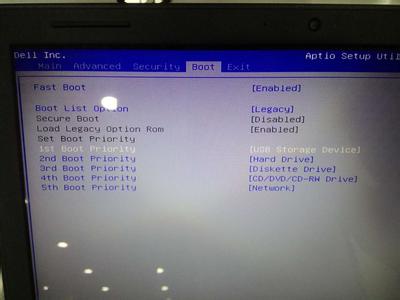英特尔的主板的兼容性和稳定性都是非常值得肯定的,那么英特尔主板BIOS如何设置u盘启动呢?小编分享了英特尔主板BIOS设置u盘启动的方法,希望对大家有所帮助。
英特尔主板BIOS设置u盘启动方法1.按开机键等待电脑屏幕出现开机画面的时候,按F2键进入BIOS设置界面。如下图所示
2.在打开的BIOS设置界面中,移动光标将界面切换到“Boot”栏,然后通过上下方向键移动光标选择“Hard Drive Order”回车确认。如下图所示
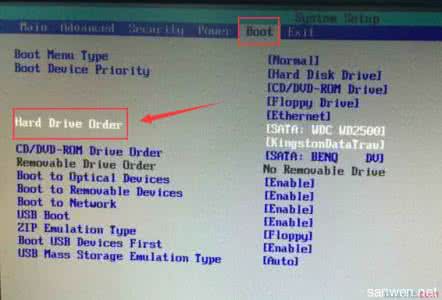
3.在弹出的Hard Drive Order小窗口中,移动光标选择u盘启动为第一启动项,完成设置之后按F10键保存并且重启电脑即可。如下图所示
 爱华网
爱华网